Se você gerencia frequentemente dados no Microsoft Access, criar um campo combinado é um método eficaz para acessar rapidamente entradas frequentemente usadas. Neste guia, vou te levar pelo processo de configuração de um campo combinado que busca dados de outra tabela, como por exemplo, um diretório de códigos postais.
Principais descobertas
- Os campos combinados permitem que você selecione valores a partir de uma lista.
- Você pode vincular a outra tabela para simplificar suas entradas.
- Ajustar a largura e a quantidade de colunas é essencial para uma ótima experiência do usuário.
Passo 1: Preparação da fonte de dados
Antes de criar um campo combinado, você deve garantir que tenha a fonte de dados. No seu caso, é uma tabela com os códigos postais que você deseja usar. Abra a tabela e confirme se todos os dados relevantes estão presentes.
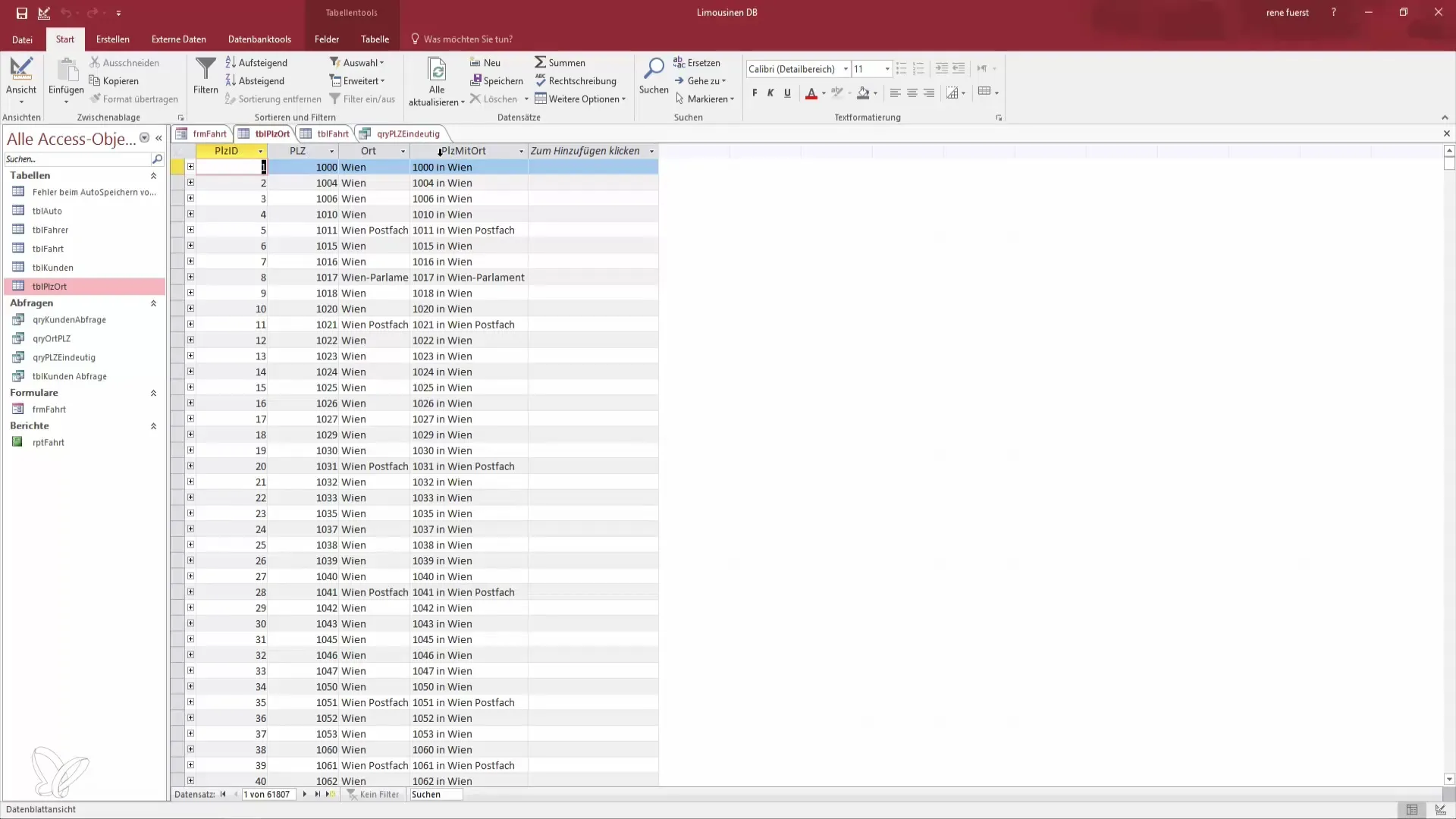
Passo 2: Inserir o campo combinado no formulário
Troque para o modo de design do seu formulário. Aqui você vai adicionar um novo campo combinado. Arraste o campo combinado da lista de controles para o seu formulário.
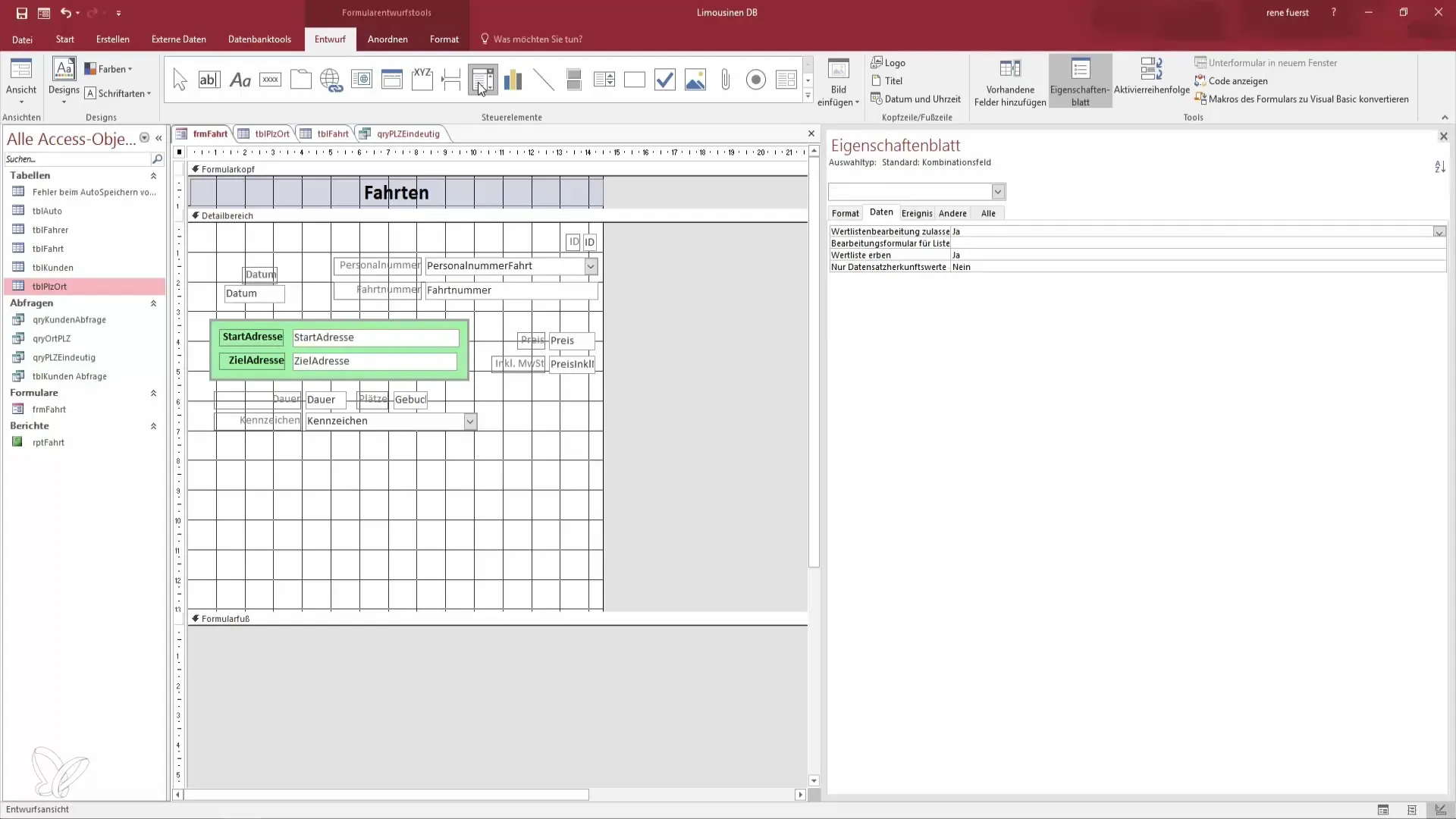
Passo 3: Ignorar o assistente de campo combinado
O assistente de campo combinado será aberto automaticamente, mas é aconselhável ignorá-lo inicialmente. Em vez disso, queremos ajustar o campo combinado manualmente para evitar possíveis problemas.
Passo 4: Definir a fonte de dados para o campo combinado
Agora você precisa definir de onde os dados para o seu campo combinado devem vir. Selecione a tabela que contém as informações relevantes - no seu caso, a tabela com os códigos postais.
Passo 5: Definir colunas e suas larguras
Você agora pode definir as colunas para o campo combinado. Certifique-se de ajustar corretamente as larguras das colunas. A coluna de ID pode, por exemplo, ter 0 cm de largura, enquanto a coluna para o código postal e o local devem ter, cada uma, 4 cm.
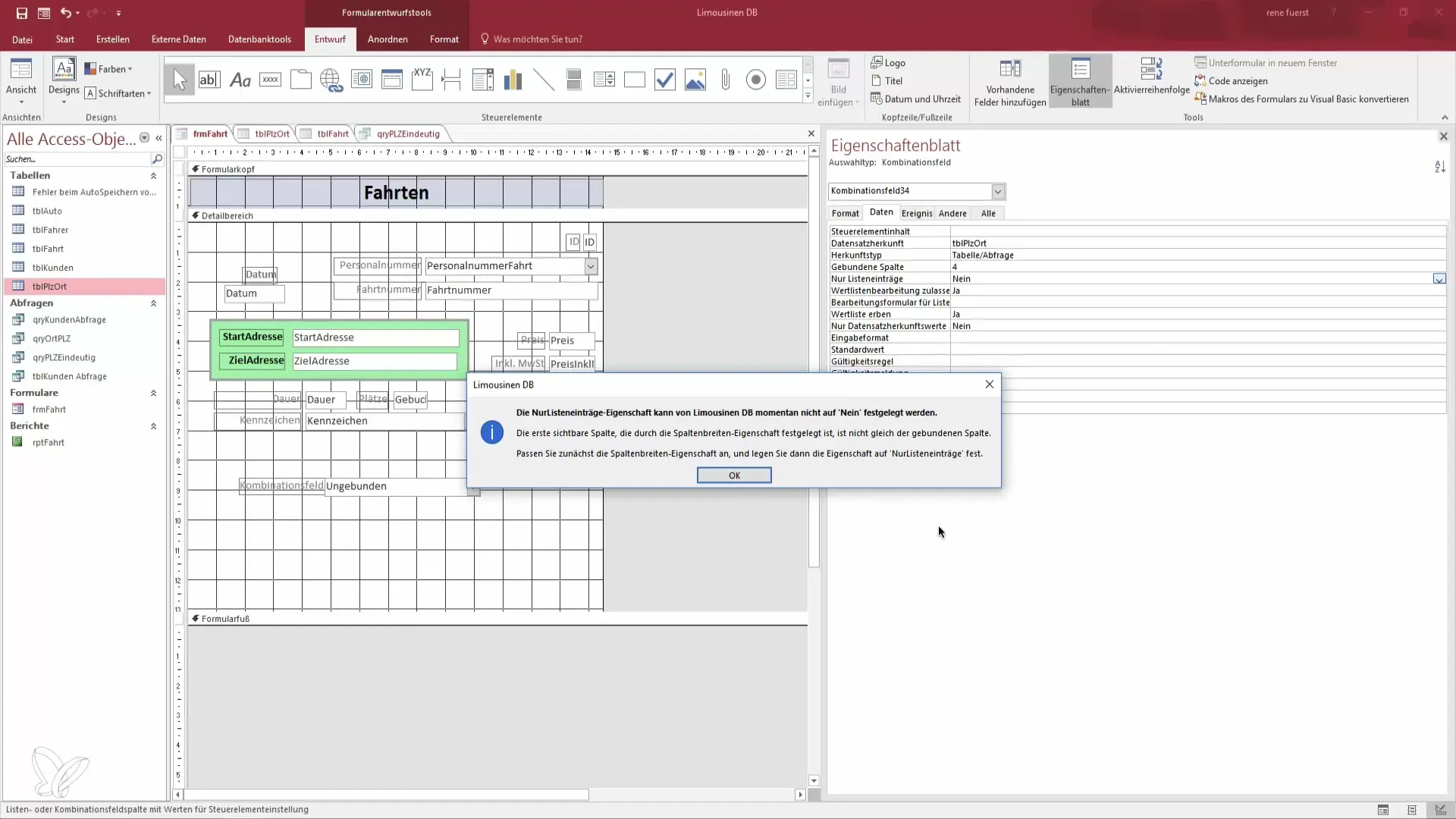
Passo 6: Verificar a visibilidade dos dados
Troque para a visualização do formulário para testar se seu campo combinado funciona corretamente. Verifique se os códigos postais e locais do seu banco de dados estão sendo exibidos.
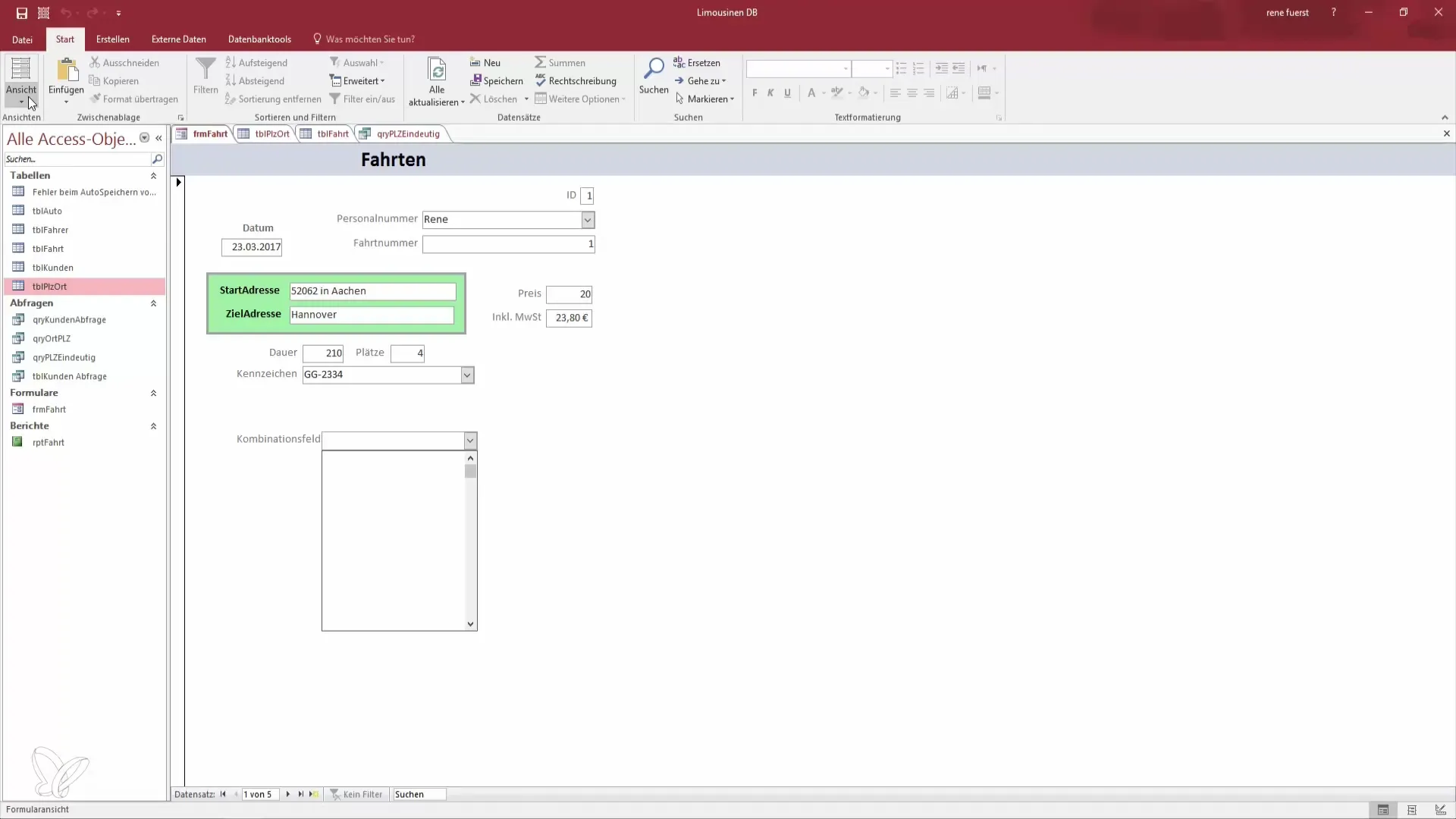
Passo 7: Mapeamento dos dados
Agora você precisa garantir que os dados selecionados pelo usuário sejam salvos corretamente no seu formulário. Vá para a janela de propriedades do campo combinado e defina que os dados devem ser salvos no campo "Endereço de origem".
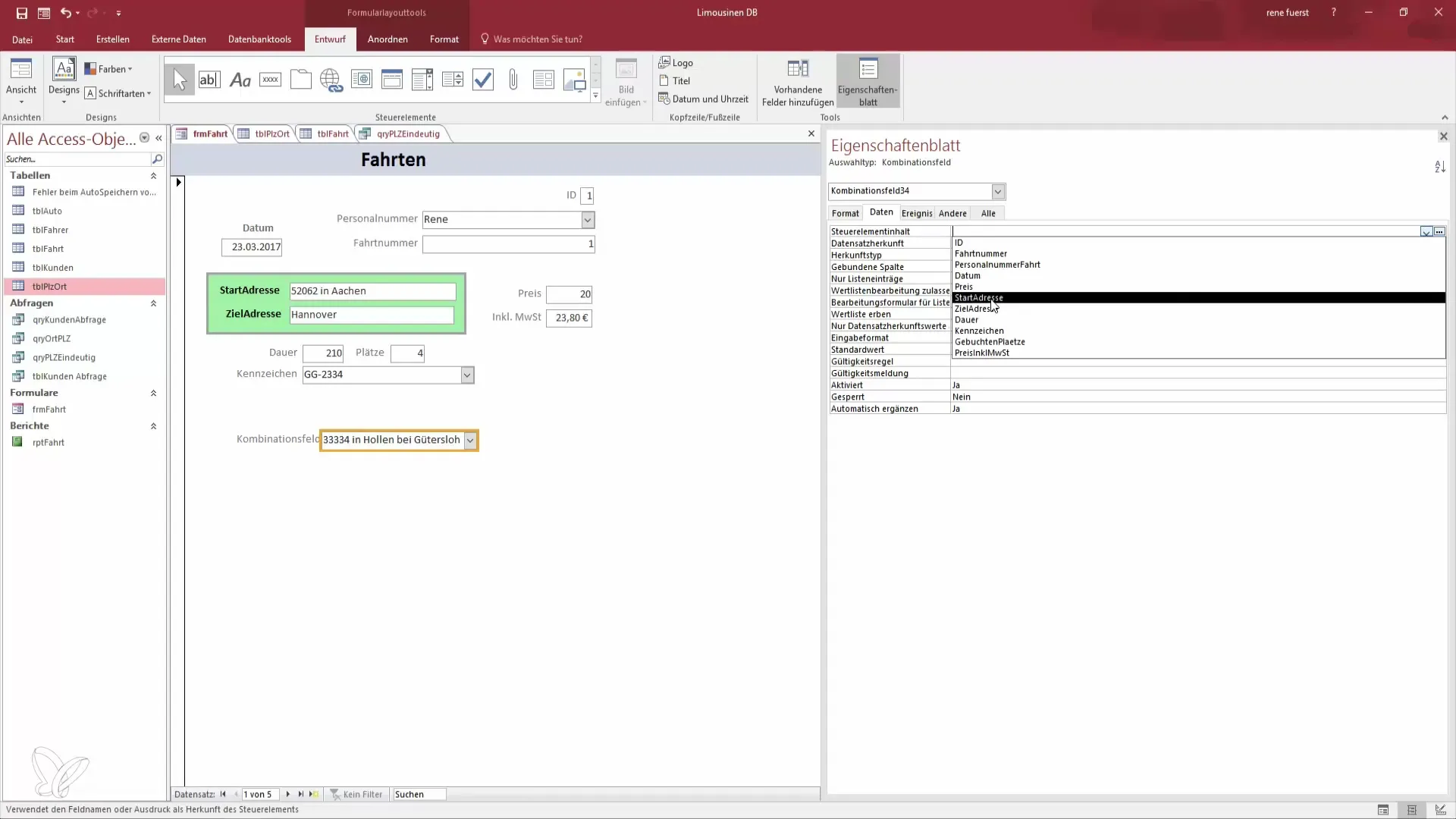
Passo 8: Atualizar e testar os dados
É importante salvar as alterações e reabrir o formulário para garantir que a seleção no campo combinado seja exibida corretamente. Selecione um código postal e verifique se o endereço correspondente é atualizado.
Passo 9: Inserir o endereço de destino
Para criar o endereço de destino, você pode repetir o mesmo processo para outro campo combinado. Isso permite que os usuários selecionem rapidamente tanto o endereço de origem quanto o endereço de destino.
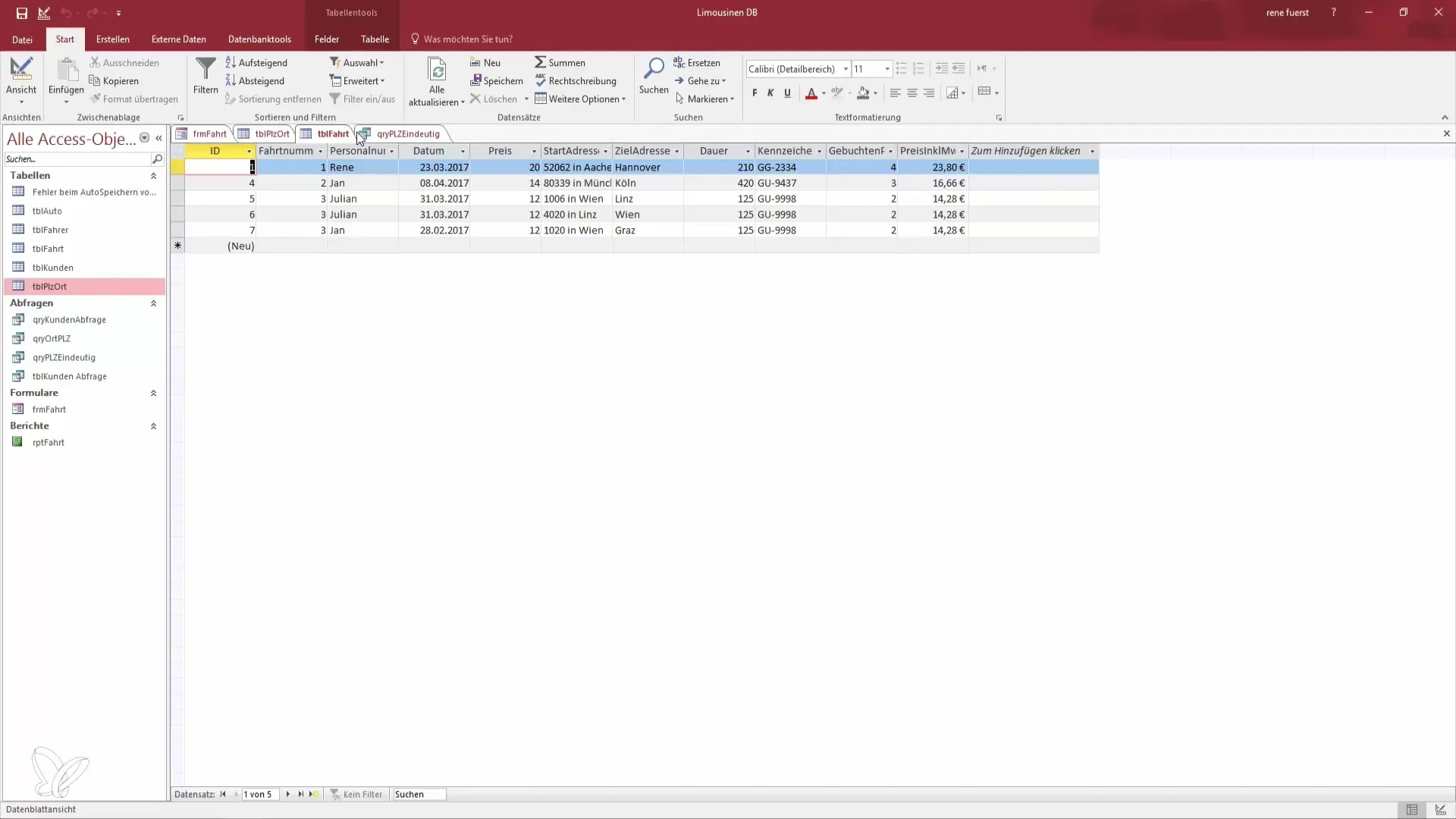
Passo 10: Personalizar o formulário
Personalize seu formulário excluindo campos que talvez não sejam necessários ou alterando a largura dos campos de entrada. Certifique-se de que tudo esteja legível e funcional.
Resumo – Criar um campo combinado no Access
Neste guia, você aprendeu como criar um campo combinado no Microsoft Access. Agora você também sabe como vincular o campo combinado a uma tabela e melhorar a experiência do usuário através da largura e quantidade corretas de colunas. Ao implementar esses passos, você facilita a entrada de dados no Access, tanto para você quanto para outros.
Perguntas frequentes
Como criar um campo combinado?Você pode criar um campo combinado arrastando da lista de controles para o modo de design do seu formulário.
Posso usar dados de uma consulta também?Sim, você pode escolher uma consulta como fonte de dados para o campo combinado ao invés de uma tabela.
Como posso garantir que a seleção seja armazenada corretamente?Na janela de propriedades do campo combinado, certifique-se de que o controle de destino correto esteja definido, onde os dados devem ser armazenados.
Como testo meu campo combinado?Troque para a visualização do formulário e verifique se sua seleção no campo combinado é exibida corretamente.
Posso alterar o layout do formulário?Sim, você pode ajustar a largura dos campos e as fontes para tornar o formulário mais atraente.


